Um Erro de tela azul da morte (BSOD) é uma falha catastrófica do seu sistema operacional Windows que o força a reiniciar. Um BSOD geralmente é o resultado de um bug de software, falha de hardware, arquivos de software corrompidos ou ausentes ou infecção por malware - para citar apenas algumas causas possíveis.
BSODs podem aparecer em a qualquer momento, e podem ser difíceis de solucionar, com nomes complexos como “armadilha de modo kernel inesperada ” que, para a maioria dos usuários, é impossível decifrar. Um erro BSOD de incompatibilidade de índice APC é igualmente problemático, mas geralmente aponta para um problema com seus drivers ou hardware. Veja como corrigi-lo.
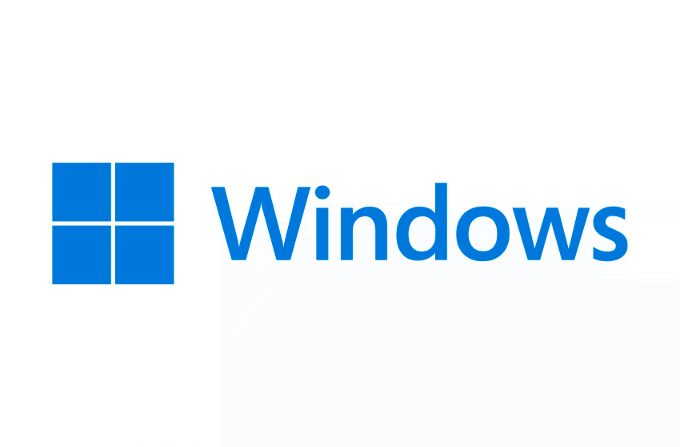
O que causa um BSOD de incompatibilidade de índice APC no Windows 10?
Um erro BSOD de incompatibilidade de índice APC (ou apc_index_mismatch) no Windows 10 geralmente é causado por um driver do sistema com defeito ou corrompido. Drivers de áudio, impressora e placa de vídeo são comumente citados como responsáveis por esse erro BSOD online, mas qualquer driver de sistema pode ser o culpado.
Isso ocorre porque o próprio erro está vinculado a uma falha na verificação de bug quando um driver ou arquivo de sistema relata um valor incorreto durante uma chamada de procedimento assíncrona (APC), um tipo de solicitação de dados feita quando seu PC aloca recursos de sistema. Remover ou substituir os drivers problemáticos pode, para a maioria dos usuários, resolver o problema.
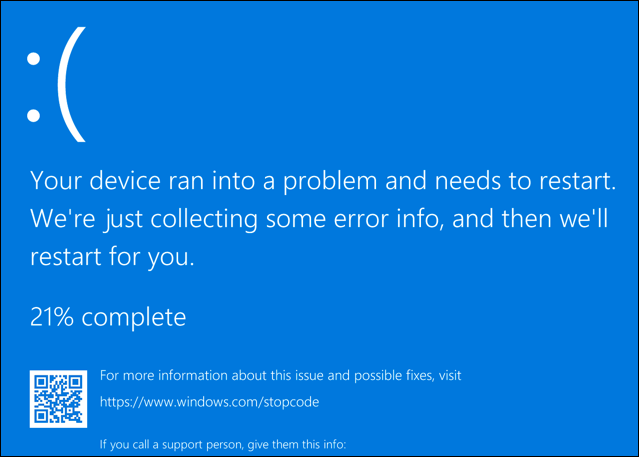
Se os arquivos do seu sistema estiverem corrompidos de alguma forma, o próprio Windows pode estar por trás do problema. Mais raramente, seu próprio hardware pode estar com defeito, causando problemas de estabilidade com o hardware conectado que faz com que uma mensagem APC Index Mismatch BSOD apareça quando o driver tenta fazer a interface com ele.
Felizmente, a maioria dos usuários pode resolver um apc_index_mismatch BSOD removendo ou substituindo um driver corrompido. Se isso não funcionar, mais investigação pode ser necessária. Você pode corrigir o problema seguindo as etapas abaixo.
Verifique se há novo sistema e atualizações de driver
Como um APC Index Mismatch BSOD geralmente é causado por um driver com defeito, uma boa maneira de resolver o problema é verifique se há novas atualizações em seu PC. Você pode verificar se há novos drivers por meio do sistema Windows Update. Enquanto você estiver lá, é uma boa ideia instalar todas as novas atualizações do sistema para corrigir bugs e melhorar a estabilidade do seu sistema.
Se você não consegue inicializar o seu PC atualmente devido a este erro BSOD, você pode precisar a inicie o Windows no modo de segurança. Isso deve permitir que você execute uma versão barebones do Windows, executando apenas os drivers mais básicos, o que deve impedir que o erro ocorra temporariamente e permitir que você instale atualizações.
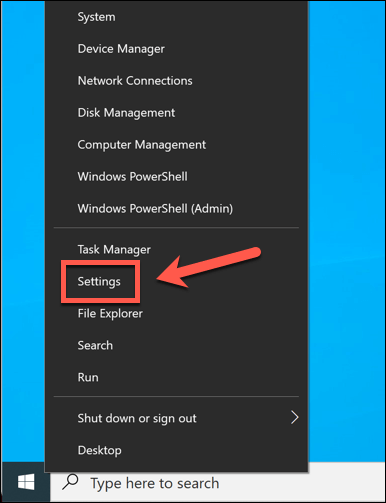
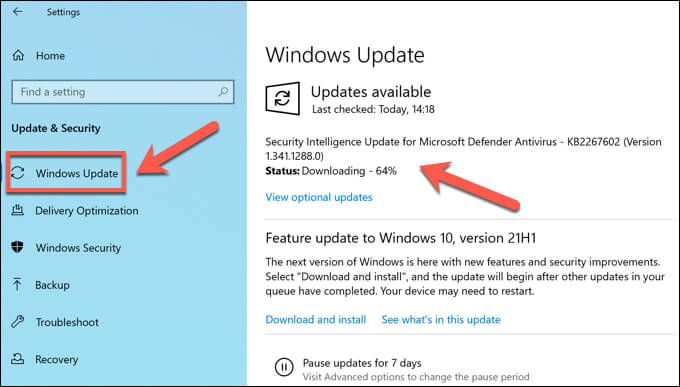
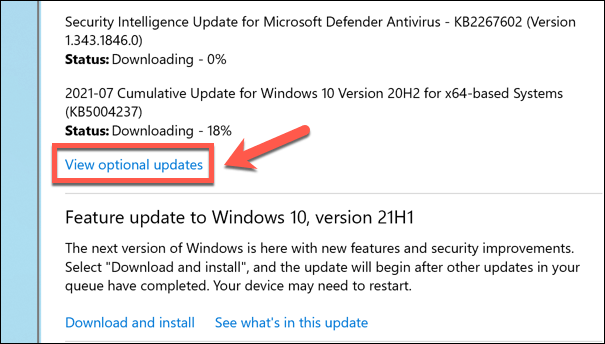
A atualização de seus drivers deve, em teoria, resolver problemas com o seu PC onde um BSOD apc_index_mismatch está forçando uma reinicialização. Caso contrário, pode ser necessário analise seus arquivos de despejo de memória determinar qual driver está causando o problema.
Se você identificar um dispositivo ou driver específico que está causando o problema, poderá então atualizar manualmente. Você também pode encontrar atualizações de driver no site do fabricante, especialmente para dispositivos que recebem atualizações regulares (como placas de vídeo), onde os drivers podem ser mais recentes do que os disponibilizados por meio do Windows Update.
Reverter Drivers problemáticos
Se você identificou um driver que está causando um erro persistente de apc_index_mismatch BSOD ao examinar seus arquivos de despejo, pode ser necessário removê-lo manualmente se a atualização do driver não tiver um impacto. Como os drivers são necessários para que seus dispositivos funcionem, voltando para um motorista mais velho é geralmente a melhor maneira de fazer isso.
Embora recomendamos verificar seus arquivos de despejo (.dmp) para detalhes, dispositivos incluindo Dispositivos de áudio Realtek, software de monitor DisplayLink, vários drivers de impressora e placas de vídeo NVIDIA foram relatados como causadores desse problema e removê-los pode corrigir os problemas de BSOD do seu PC.
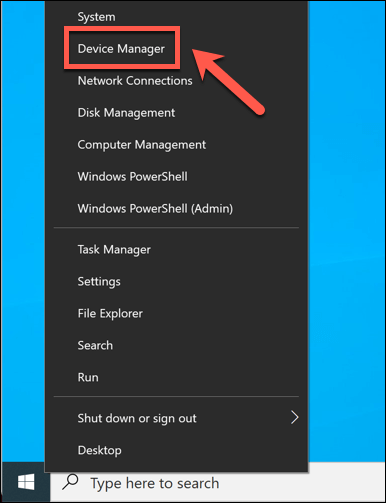
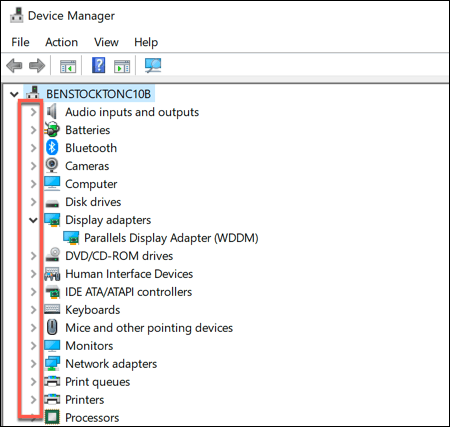
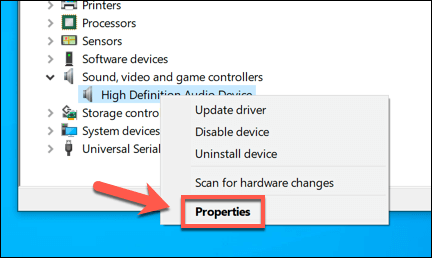
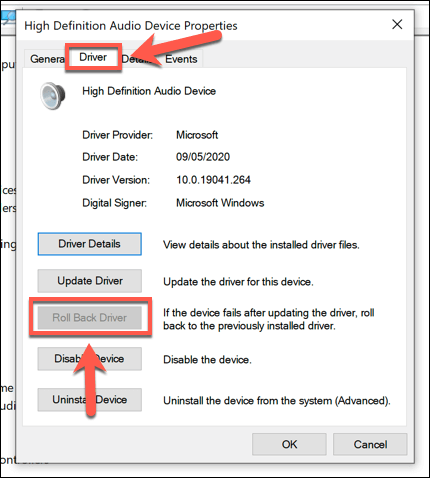
- Se estiver revertendo um motorista, você precisará confirmar o porquê. Selecione um motivo pelo qual deseja reverter seu driver a partir das opções fornecidas e selecione Simpara continuar.
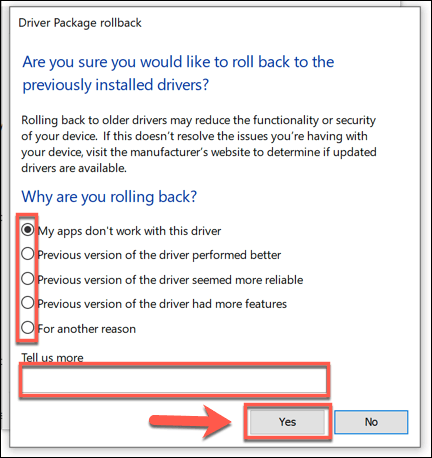
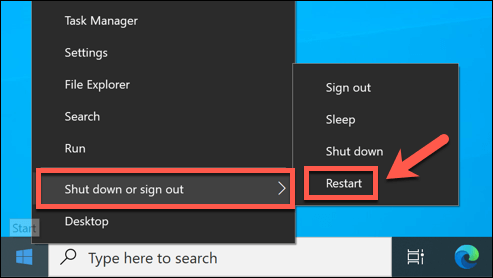
<”Check para arquivos de sistema ausentes ou corrompidos
Seus drivers de dispositivo são apenas um peça na cadeia que conecta o software em execução ao hardware em seu PC. O próprio Windows é uma dessas peças - se os arquivos do seu sistema estiverem corrompidos ou houver arquivos ausentes, o Windows irá parar de funcionar corretamente. Problemas, como um BSOD de incompatibilidade de índice APC, podem então começar a ocorrer.
Uma boa maneira de verificar isso (e reparar o problema) é usar ferramentas para reparar os arquivos de sistema do Windows. Essas ferramentas (SFCe DISM) verificarão a imagem do sistema off-line usada por seu PC e reparar quaisquer irregularidades ou atualizações, em seguida, usarão essa imagem do sistema para reparar qualquer sistema ausente ou corrompido arquivos que estão em uso ativo.
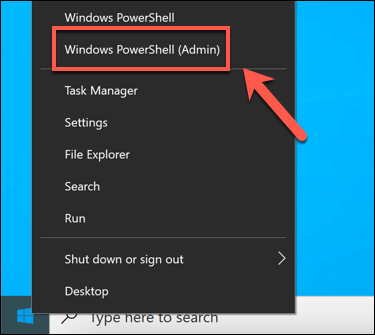
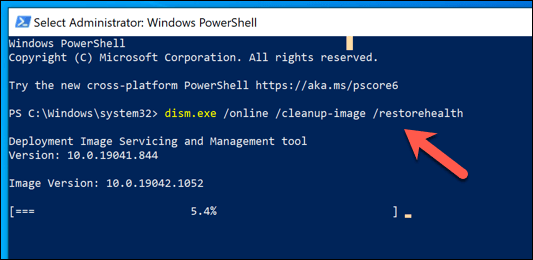

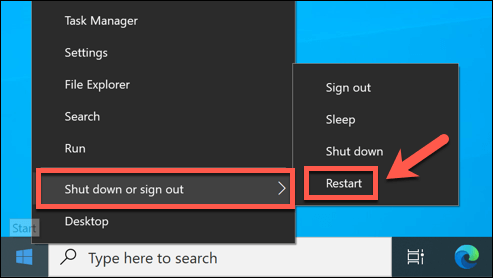
Manutenção do sistema no Windows 10
Se o seu PC apresentar um erro APC Index Mismatch BSOD, não entre em pânico. Essas etapas comuns de solução de problemas devem resolver o problema, mas, em caso de emergência, você pode sempre redefinir o Windows 10 para ver se isso resolve o problema. Se o seu hardware está falhando, entretanto, você pode precisar pensar em atualizando seu PC para estabilidade.
Ficar em cima da manutenção do seu sistema é uma boa maneira de manter os erros de BSOD longe. Você pode querer atualizar automaticamente os drivers de alta prioridade, como o seu drivers da placa gráfica, para garantir que estejam funcionando corretamente. Se o seu PC parar de funcionar, você sempre pode tentar alguns ferramentas comuns de reparo de PC para testar e solucionar problemas mais detalhadamente.